Android वर रूट ऍक्सेस / परवानगी / विशेषाधिकार कसे मिळवायचे
मार्च ०७, २०२२ • येथे दाखल केले: iOS आणि अँड्रॉइड रन करण्यासाठी सर्व उपाय • सिद्ध उपाय
रूट ऍक्सेस काय मिळत आहे?
रूट ऍक्सेस मिळवणे किंवा अँड्रॉइड डिव्हाइस रूट करणे ही मुळात एक प्रक्रिया आहे ज्याचा वापर करून वापरकर्ता त्याच्या/तिच्या Android डिव्हाइसवर पूर्ण अधिकार यशस्वीपणे मिळवतो. दुसऱ्या शब्दांत, जेव्हा तुम्हाला रूट ऍक्सेस मिळतो, तेव्हा तुम्हाला तुमचे Android डिव्हाइस तुमच्या इच्छेनुसार सानुकूलित करण्याची परवानगी असते.
तुम्ही वारंवार पाहिले असेल की आमच्या Android डिव्हाइसेसमध्ये प्री-इंस्टॉल केलेले अॅप्स आहेत ज्यांना त्यांच्या निरुपयोगीपणामुळे हटवणे आवश्यक आहे, परंतु तुम्हाला ते करणे अशक्य असल्याचे आढळले आहे. चांगली बातमी ही आहे की रूट परवानगी मिळणे या अक्षमतेचे क्षमतेमध्ये रूपांतर करते, तुम्हाला हे करण्याची शक्ती देते.
इतकंच नाही तर, जर तुम्हाला Android साठी रूट विशेषाधिकार मिळाला तर, तुम्हाला काही गोष्टींची अंमलबजावणी करण्याची परवानगी आहे यासह:
- रूट ऍक्सेस मागणीसह अॅप्स स्थापित करणे
- डिव्हाइसवरून अवांछित अॅप्स अनइंस्टॉल करणे
- अनिष्ट जाहिराती काढून टाकणे
हे देखील लक्षात घ्यावे की रूटिंग दोन प्रकारे केले जाते: संगणकासह आणि संगणकाशिवाय. या लेखात, आपण अँड्रॉइडवर संगणकाद्वारे रूट ऍक्सेस कसा मिळवायचा ते शिकू.
PC शिवाय Android वर रूट ऍक्सेस कसा मिळवायचा
जर तुमच्याकडे संगणक नसेल किंवा इतर कोणत्याही कारणाने तुम्हाला Android साठी रूट विशेषाधिकार मिळवायचा असेल तर तुम्ही iRoot वापरू शकता. हे अँड्रॉइड उपकरणांवर वापरले जाणारे अॅप आहे जेथे पीसीची आवश्यकता नाही.
iRoot तुम्हाला तुमचे अँड्रॉइड डिव्हाइस ब्रिक न करता रूट करण्यात मदत करते आणि त्यासाठी यशाचा दर चांगला आहे. हे विविध Android डिव्हाइसेसना समर्थन देते आणि तुमच्याकडे संगणक नसल्यास तुमचे डिव्हाइस रूट करण्यासाठी पर्यायी मानले जाऊ शकते.
पीसीशिवाय रूट परवानगी मिळविण्यासाठी मार्गदर्शक
-
तुमचे Android डिव्हाइस घ्या, तुमचा ब्राउझर लाँच करा आणि iRoot च्या अधिकृत वेबसाइटवर जा.
आता, तुमच्या SD कार्डवर तुमच्या Android डिव्हाइससाठी iRoot apk डाउनलोड करण्यासाठी “Android साठी डाउनलोड करा” बटण दाबा.
-
तुमच्या फाइल एक्सप्लोररमध्ये जा, डाउनलोड केलेली iRoot apk फाइल शोधा आणि ती उघडा.
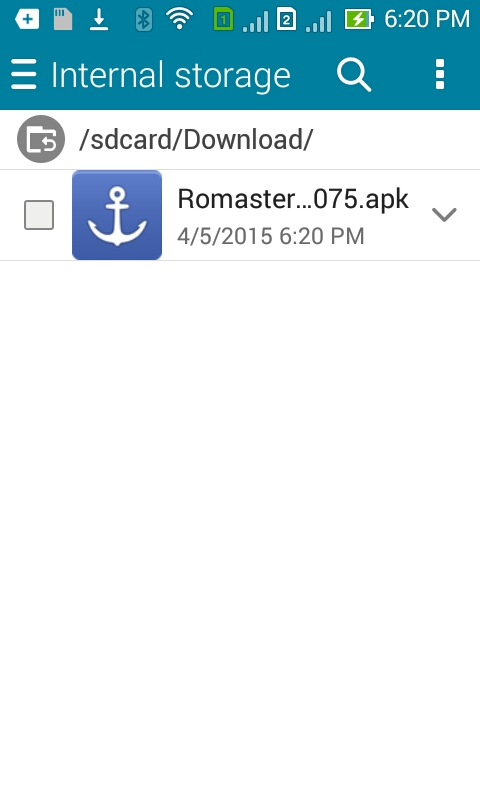
-
अॅप इंस्टॉल करा आणि इंस्टॉलेशन पूर्ण झाल्यावर "ओपन" ला स्पर्श करा.
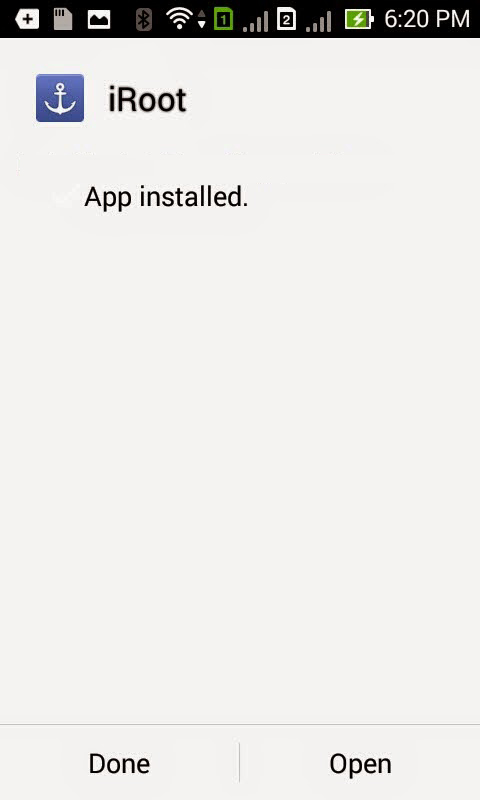
- “मी सहमत आहे” वर टॅप करून परवाना करार स्वीकारा.
-
iRoot अॅपच्या मुख्य स्क्रीन इंटरफेसवरील "रूट नाऊ" बटणावर क्लिक करा.
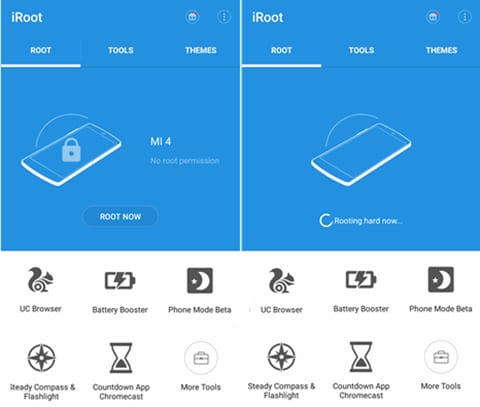
-
रूटिंग यशस्वी झाल्यानंतर, तुमच्या अॅप ड्रॉवरवर Kinguser अॅप चिन्ह उपलब्ध आहे का ते तपासा.
ते तुमच्या अॅप ड्रॉवरमध्ये असल्यास, तुम्ही सुपरयुझर म्हणून इतर ऑपरेशन्ससह पुढे जाऊ शकता, जसे की प्रीइंस्टॉल केलेले अॅप हटवणे.
रूट ऍक्सेस मिळवण्याचे फायदे आणि तोटे
रूटिंगला त्याचे फायदे आहेत, परंतु त्याचे नक्कीच काही तोटे आहेत. येथे या विभागात, आम्ही रूट परवानग्या मिळविण्याचे फायदे आणि तोटे सूचीबद्ध केले आहेत. पुढे जा, खालील तक्त्यावर एक नजर टाका.
| फायदे | तोटे |
|---|---|
|
|
|
| प्री-इंस्टॉल केलेले क्रॅपवेअर त्रास-मुक्त मार्गाने काढा. | रूटिंग आपल्या डिव्हाइसची हमी रद्द करते. त्यामुळे, तुमचे डिव्हाइस वॉरंटी कालावधीत असल्यास, त्यावर रूटिंग न करण्याची शिफारस केली जाते. |
|
|
|
|
|
|
|
|
|
|
|
|
|
|
|
Android रूट
- जेनेरिक Android रूट
- सॅमसंग रूट
- सॅमसंग गॅलेक्सी S3 रूट करा
- सॅमसंग गॅलेक्सी S4 रूट करा
- सॅमसंग गॅलेक्सी S5 रूट करा
- 6.0 वर रूट नोट 4
- रूट टीप 3
- सॅमसंग S7 रूट करा
- सॅमसंग J7 रूट करा
- जेलब्रेक सॅमसंग
- मोटोरोला रूट
- एलजी रूट
- HTC रूट
- Nexus रूट
- सोनी रूट
- Huawei रूट
- ZTE रूट
- झेनफोन रूट
- रूट पर्याय
- KingRoot अॅप
- रूट एक्सप्लोरर
- रूट मास्टर
- एक क्लिक रूट साधने
- राजा रूट
- ओडिन रूट
- रूट APK
- CF ऑटो रूट
- एक क्लिक रूट APK
- मेघ रूट
- SRS रूट APK
- iRoot APK
- रूट टॉपलिस्ट
- रूटशिवाय अॅप्स लपवा
- विनामूल्य अॅप-मधील खरेदी नाही रूट
- रुजलेल्या वापरकर्त्यासाठी 50 अॅप्स
- रूट ब्राउझर
- रूट फाइल व्यवस्थापक
- रूट फायरवॉल नाही
- रूटशिवाय वायफाय हॅक करा
- AZ स्क्रीन रेकॉर्डर पर्याय
- बटण तारणहार नॉन रूट
- सॅमसंग रूट अॅप्स
- सॅमसंग रूट सॉफ्टवेअर
- Android रूट साधन
- रूटिंग करण्यापूर्वी करण्याच्या गोष्टी
- रूट इंस्टॉलर
- रूट करण्यासाठी सर्वोत्तम फोन
- सर्वोत्तम Bloatware Removers
- रूट लपवा
- ब्लोटवेअर हटवा




जेम्स डेव्हिस
कर्मचारी संपादक